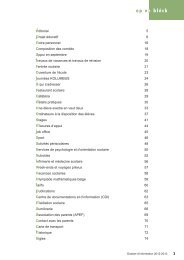Guide d'utilisation - Ecole Privée Fieldgen
Guide d'utilisation - Ecole Privée Fieldgen
Guide d'utilisation - Ecole Privée Fieldgen
Create successful ePaper yourself
Turn your PDF publications into a flip-book with our unique Google optimized e-Paper software.
La restauration scolaire de chez soi
1. Accès et Identification<br />
1<br />
Ouvrez votre navigateur et entrez<br />
l’adresse www.restopolis.lu<br />
2<br />
Identifiez-vous<br />
avec votre<br />
compte IAM<br />
2
3<br />
Vérifiez que votre nom et prénom<br />
apparaissent au-dessus de la page<br />
Toutes les opérations suivantes<br />
se feront en étant identifié(e).<br />
Après avoir terminé, pensez à<br />
fermer votre session en cliquant<br />
sur Déconnexion au dessus de la<br />
page.<br />
3
2. Consultation du Solde<br />
Pour afficher le<br />
solde de votre<br />
compte, cliquez<br />
sur<br />
Solde actuel<br />
Si vous perdez votre carte,<br />
vous ne perdez pas<br />
votre argent.<br />
4
3. Chargement du compte<br />
1<br />
Sélectionnez<br />
Chargement par<br />
carte de crédit<br />
2<br />
Vérifiez votre<br />
Login et entrez<br />
un montant<br />
compris entre<br />
25€ et 500€<br />
5
3<br />
Acceptez les<br />
conditions<br />
générales en<br />
cochant la case<br />
et cliquez sur<br />
Charger<br />
4<br />
Ensuite choisissez votre carte de<br />
crédit et cliquez sur Suivant<br />
6
5<br />
Remplissez les champs avec les<br />
données de votre carte et cliquez sur<br />
Payer<br />
Il suffit de connaître le login de l’élève pour<br />
recharger son compte. Vous n’avez besoin d’entrer un<br />
mot de passe.<br />
Sachez que votre compte peut être aussi chargé<br />
en espèces:<br />
- à la réception chez Mme Hentges,<br />
- ou à la cafétéria de l’EPF.<br />
7
4. Notification de Solde<br />
1<br />
Cliquez sur<br />
Prévenez-moi<br />
quand le solde<br />
devient trop bas<br />
pour recevoir une<br />
notification<br />
2<br />
Cochez la case<br />
Je désire être<br />
notifié par …<br />
et entrez le<br />
seuil.<br />
8
3<br />
Sélectionnez<br />
comment vous<br />
désirez être<br />
notifié et<br />
cliquez sur<br />
Sauvegarder<br />
La notification par E-Mail et/ou SMS est<br />
gratuite.<br />
Pour désactiver ce service, vous devez<br />
simplement décocher la case<br />
Je désire être notifié(e) …<br />
et ensuite cliquer sur Sauvegarder.<br />
9
5. Consultation et réservation<br />
des menus<br />
1<br />
Pour accéder aux<br />
menus, cliquez<br />
sur Menus<br />
2<br />
Dans la liste,<br />
choisissez le<br />
restaurant<br />
EPF— Restaurant<br />
10
3<br />
La proposition du jour s’affiche en mode<br />
‘Vue Journalière’ vous permettant de<br />
choisir le jour.<br />
4<br />
En cliquant sur<br />
vous avez<br />
une<br />
‘Vue<br />
hebdomadaire’<br />
11
5<br />
Pour réserver,<br />
choisissez votre<br />
semaine et le<br />
jour de<br />
réservation et<br />
cliquez sur<br />
Réserver<br />
6 7<br />
Cliquez sur<br />
Continuer<br />
Composez votre<br />
plat<br />
12
8<br />
Vous n’êtes pas<br />
obligé de prendre<br />
une formule<br />
complète.<br />
Utilisez la petite<br />
pour supprimer<br />
un choix.<br />
Validez en cliquant<br />
sur Continuer.<br />
9 10<br />
Confirmez votre<br />
réservation<br />
Attention! Cliquez<br />
sur Fermer.<br />
13
6. Annulation d’une<br />
réservation<br />
1<br />
Sur la page<br />
principale<br />
des menus,<br />
cliquez sur<br />
Réserver du<br />
jour à<br />
annuler.<br />
2<br />
Si une réservation a été faite,<br />
vous pouvez l’annuler en<br />
cliquant sur<br />
Annuler et rembourser.<br />
14
3<br />
Cliquez sur<br />
Fermer.<br />
Votre réservation<br />
est annulée et<br />
votre compte et<br />
crédité.<br />
L’annulation n’est permise que sur Internet.<br />
Une réservation ou annulation du jour n’est possible<br />
que jusqu’à 9:00 heures!<br />
Pour des raisons de protection de données l’EPF ne peut<br />
plus réserver ou annuler sur le compte d’une élève.<br />
15
7. Consultation de l’historique<br />
1<br />
Pour accéder à<br />
l’historique,<br />
cliquez sur<br />
Mon compte<br />
2<br />
Veuillez lire la<br />
communication<br />
et accepter les<br />
conditions<br />
générales.<br />
16
3<br />
L’historique est<br />
activé dès ce<br />
jour et ne<br />
contient<br />
évidemment<br />
aucune donnée.<br />
Notez que l’EPF n’a pas accès à<br />
l’historique du compte de l’élève.<br />
Après avoir activé l’historique celui-ci ne<br />
peut plus être désactivé.<br />
17
8. A savoir ...<br />
Si vous désirez obtenir des informations<br />
supplémentaires, vous pouvez:<br />
1<br />
Consulter les questions<br />
fréquentes de<br />
RESTOPOLIS<br />
2<br />
Contacter le support de<br />
RESTOPOLIS<br />
18
3<br />
Ou nous contacter:<br />
Par téléphone:<br />
Mme Bosseler Tel: 49 94 31 — 507<br />
Mme Hentges Tel: 49 94 31 — 1<br />
Par E-Mail:<br />
helpdesk@epf.lu<br />
19
ECOLE PRIVÉE FIELDGEN<br />
Adresse:<br />
21, rue d'Anvers<br />
L-1130 Luxembourg<br />
Contactez-nous par:<br />
Web : http://www.epf.lu<br />
E-mail : helpdesk@epf.lu<br />
Tel : (+352) 49 94 31 1<br />
06/2011— Révision A - © <strong>Ecole</strong> Privée <strong>Fieldgen</strong>